Shaxda tusmada
Maanta waxaan tusi doonaa sida loo isticmaalo qaacidada VLOOKUP oo wata xaashiyo badan oo Excel ah. Dhab ahaantii, mid ka mid ah hawlaha ugu muhiimsan uguna isticmaalka badan ee Excel waa shaqada VLOOKUP . Intaa waxaa dheer, waxaan isticmaali karnaa shaqada VBA VLOOKUP si aan u raadino xog gaar ah hal warqad shaqo, ama waraaqo shaqo oo kala duwan.
Sidoo kale, maanta waxaan tusi doonaa sida aan uga faa'iidaysan karno Qaababka VLOOKUPsi aad xog gaar ah uga raadiso waraaqo shaqo oo badangudaha Excel.Soo dejiso Buug-hawleed-shaqeedka
> Waxaad ka soo dejisan kartaa buug-shaqeedka tababarka halkan: >> Foomuunka VLOOKUP oo wata xaashiyo badan 6> =VLOOKUP(lookup_value,table_array,col_index_num,[range_lookup])
- Shaqadani waxay qaadataa unugyo kala duwan oo loo yaqaan miiska_array dood.
- Kadibna, raadi qiime gaar ah oo loo yaqaan search_value in the first column of the table_array .
- Intaa dheer , waxay raadisaa ciyaar qiyaas ah haddii [range_lookup] dooddu tahay RUN , haddii kale waxay raadisaa ciyaar sax ah. Halkan, default waa RUNTA .
- Haddii ay hesho wax u dhigma qiimaha_raadinta ee ugu horreeya Tiirka miiska_array , waxay u dhaqaaqdaa dhawr tillaabo midig tiir gaar ah (col_index_number) >
Ka dib, waxay ka soo celisaa qiimaha taaska maqan xaashida lagu sheegay.
2> shaqeeya marka lookup_value aanu ku jirin ugu horreeya tiirka miiska. Tusaale ahaan, tusaalihii hore, ma isticmaali kartid shaqada VLOOKUP si aad u ogaato magaca musharraxa helay 90 ee imtixaankii qoran > Si kastaba ha ahaatee, Waxaad isticmaali kartaa IF , IFS , INDEX MATCH , XLOOKUP , ama FILTER ee Excel si aad u xalliso kan (Halkan, waxaad booqan kartaa maqaalkan ).
Sida loo Codsado VLOOKUP Formula in Excel oo leh Buugaag shaqo oo badan
>Qaybtan, waxaan kaga hadli doonaa sida loo dabaqo VLOOKUP formula gudaha Excel oo leh buugaag shaqo oo badan. Hadda, aynu haysano buug-shaqeedka soo socda oo magaciisu yahay Calaamadaha Imtixaanka Mock . Intaa waxaa dheer, buug-shaqeedkaas, waxaa ku jira saddex sidoo kale xaashida shaqada. Waxay kala yihiin Toddobaadkii 1-aad, Usbuuca 2 , iyo Usbuuca 3 . 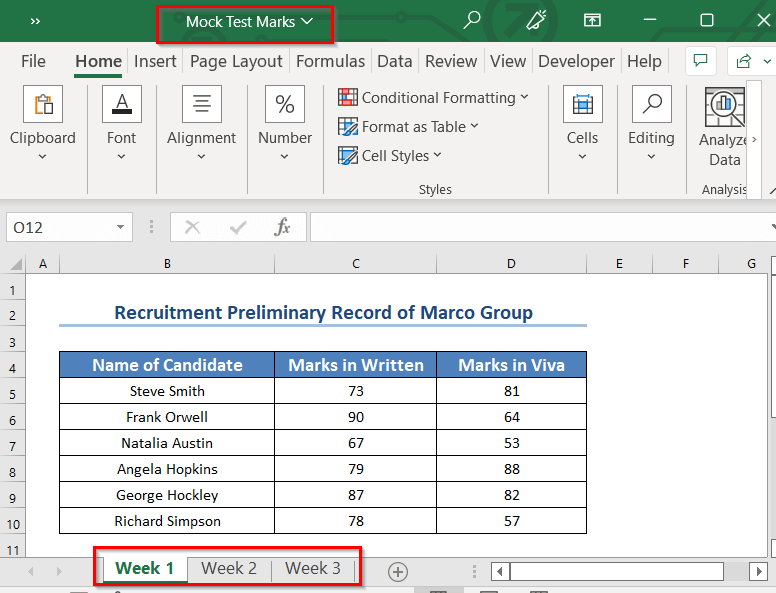
Wakhtigan, waxaan rabnaa in aan is barbar dhigno horudhaca iyo u dambeeya oo qoraal ah oo ay helaan musharrixiinta. Markii hore, waxaan helnay calaamadihii qoraalka ahaa ee ugu dambeeyay. Halkan, waxaad taas ku heli kartaa adigoo raacaya mid ka mid ah kuwanhabab hore. Hadda, waxaan ka soo saari doonaa calaamadaha qoran ee hordhaca ah buug kale oo shaqo.
- >
- Marka, ku qor qaacidada soo socota gudaha D5 unugga > 11> 7>
- Markaa, hoos u jiidi Buuxi Handle .
- Si aad u raadiso Calaamadaha ee Qoray ee Musharraxiinta Toddobaadka 1 , geli qaaciidadan gudaha C5 unugga xaashida shaqada cusub: > 3>
- Dabadeed, taabo ENTER .
- Kaddib, jiidi Qalabka Buuxi summada.
- Ka dib, jiidi Buuxi Handle si aad u codsato formula ee unugyada intiisa kale
- Hadda, geli qaacidada soo socota ee C5 unugga. ee “VLOOKUP & IFERROR” xaashida. >
=IFERROR(VLOOKUP(B5,'[Mock Test Marks.xlsx]Week 1'!$B$5:$D$10,2,FALSE),IFERROR(VLOOKUP(B5, '[Mock Test Marks.xlsx]Week 2'!$B$5:$D$10,2,FALSE),IFERROR(VLOOKUP(B5,'[Mock Test Marks.xlsx]Week 3'!$B$5:$D$10,2,FALSE),"Absent"))) Halkan, marka aad isticmaalayso qaaciidadan, waa in aad furto labada buug ee shaqada. Haddii kale, waa inaad isticmaashaa buuxi jidka/goobta intaad isticmaali lahayd magaca faylka oo keliya. > 3>
- > Kadib, taabo ENTER .<10
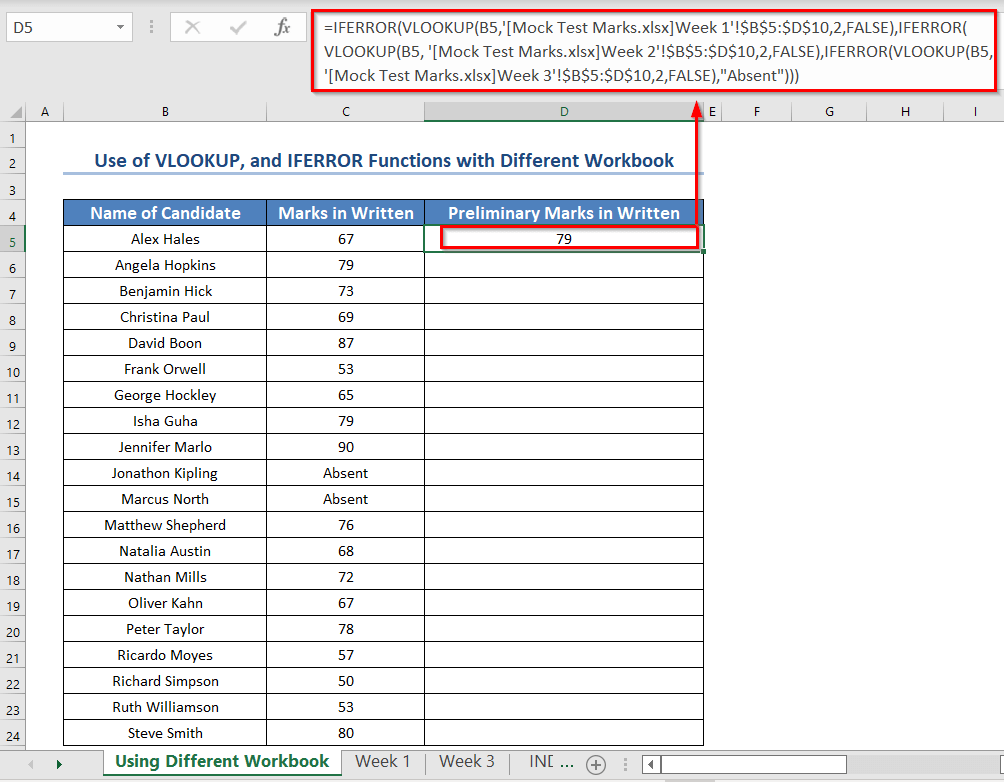 > 3>
> 3>
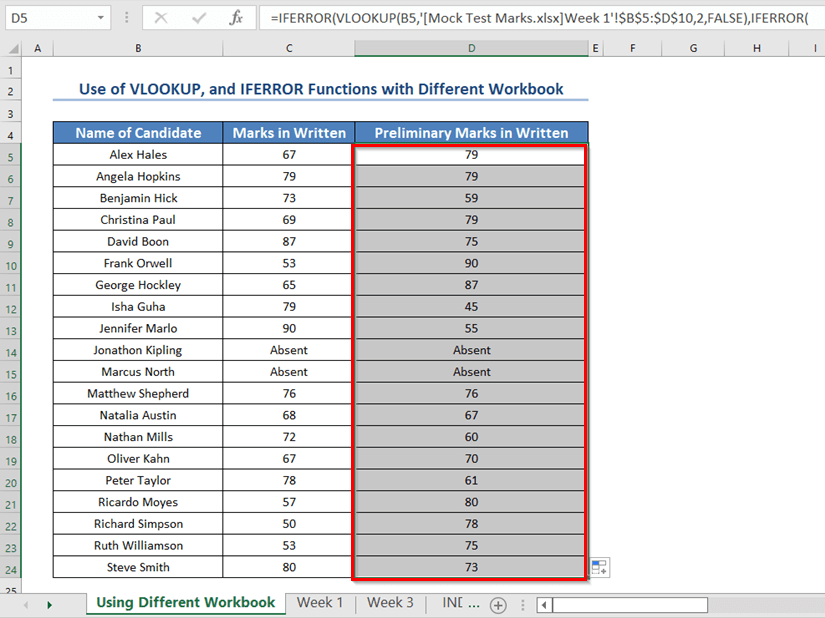 >
> Qaybta Tababarka
Hadda, adigu keligaa ayaad ku dhaqmi kartaa habka la sharraxay.
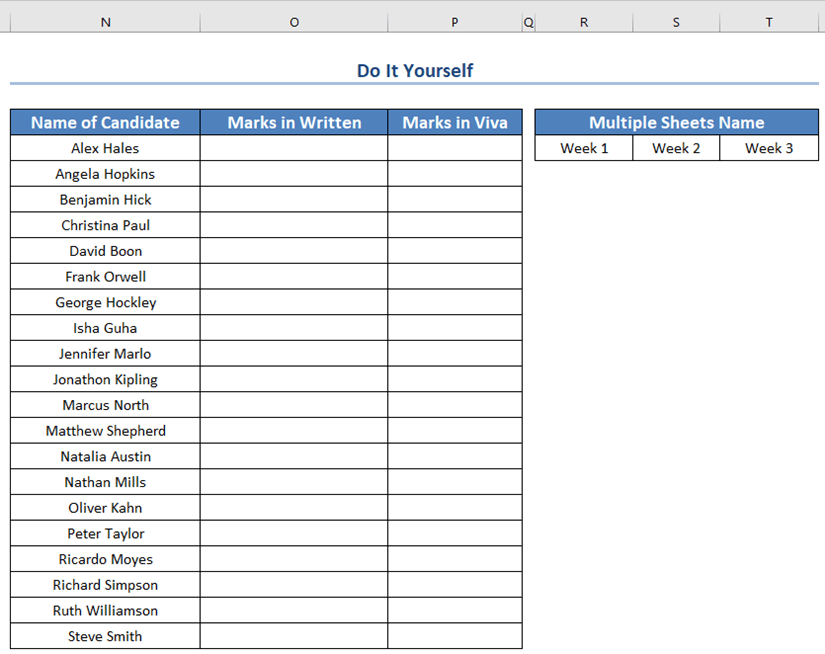
Gabagabo
Isticmaalka hababkan, waxaad isticmaali kartaa VLOOKUP shaqada Excel qaab ahaan si aad xogta uga soo saarto xaashiyo badan oo ku jira buug-shaqeedka. Haddaba, ma haysaa su'aalo kale? Xor baad u tahay inaad na waydiiso.
unug. 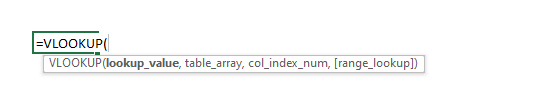 Sidoo kale, waxaanu ku soo lifaaqnay tusaale ahaan shaqadan VLOOKUP . Hadda, fiiri jaantuskan soo socda.
Sidoo kale, waxaanu ku soo lifaaqnay tusaale ahaan shaqadan VLOOKUP . Hadda, fiiri jaantuskan soo socda.
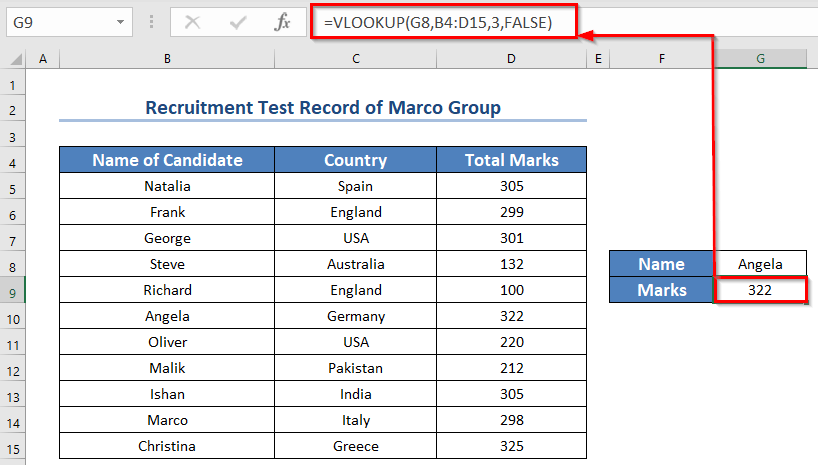 > 3> >
> 3> >
Furmula Burburinta
Halkan, qaacidada VLOOKUP(G8,B4:D15,3,BEEN) wuxuu raadiyay qiimaha G8 unugga “ Angela ” ee koowaad tiirka miiska : B4:D15 .
Kadib markii ay heshay mid, waxa ay u dhaqaaqday midigta 3aad (Sida col_index_number yahay 3) .)
Dabadeed qiimihii halkaas laga soo celiyay, wuxuu ahaa 322 .
5 siyaabood oo loo Isticmaalo Formula VLOOKUP gudaha Excel oo leh xaashiyo badan
Halkan, waxaan ku haynaa buug shaqo oo leh calaamado ku jira imtixaanada qoran iyo viva ee musharixiinta qaarkood saddex toddobaad gudahood waraaqo shaqo oo kala duwan. Intaa waxaa dheer, magaca kan hore waa toddobaadka 1 . 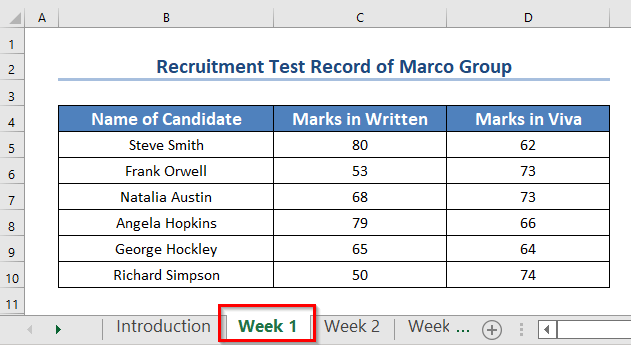
dabadeed, magaca 2aad warqadda shaqada waa Usbuuca 2 .
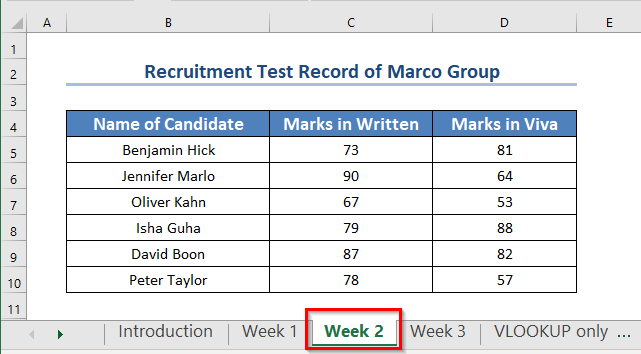 >
>
> 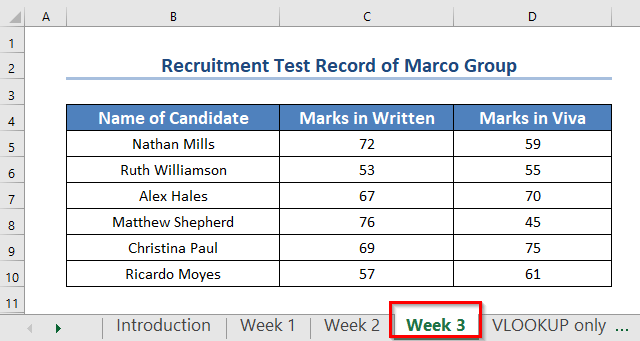 >>>>>>>>>
>>>>>>>>>
1. Foomka VLOOKUP ee lagu baadho xaashi kasta oo shaqo si gooni ah
>Halkan, waxaan haynaa warqad shaqo oo cusub oo la yiraahdo “VLOOKUP kaliya” oo leh Magacyada dhammaan musharraxiinta ayaa lagu kala saaray alifbeetada (A ilaa Z) . Hadda, waxaan isticmaali doonaa VLOOKUP qaacidada si aan uga raadinno xaashiyo badan gudahaExcel. 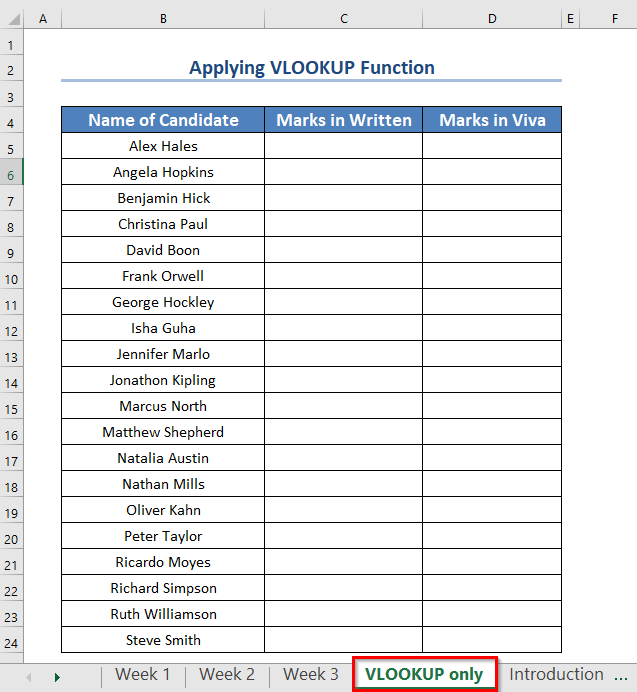
Marka hore, waxaan si gooni gooni ah u baadhaynaa saddex ee xaashida shaqada
Halkan waxaan ka raadin doonaa lookup_value laga bilaabo hal warqad shaqo ilaa unugyo kala duwan oo xaashi kale ah.Syntax ee qaaciddada waxay noqon doontaa:
> =VLOOKUP(lookup_value,'Sheet_name'! table_array, col_index_number,FALSE)
Tani waxay muujinaysaa #N/A! Khalad, sababtoo ah qiimaha unugga B5 gudaha “VLOOKUP kaliya” xaashida, Alex Hales , kuma jiro inta u dhaxaysa B5:D10 ee xaashida “Toddobaka 1 >“ .
>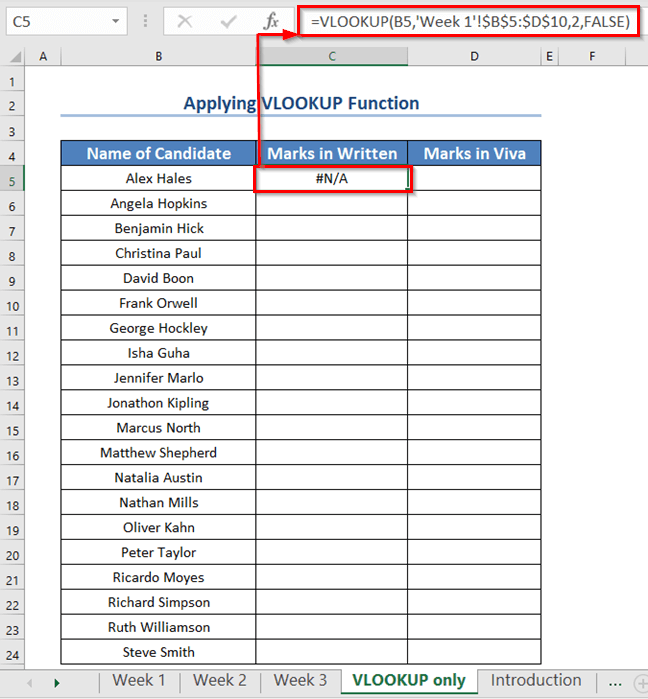
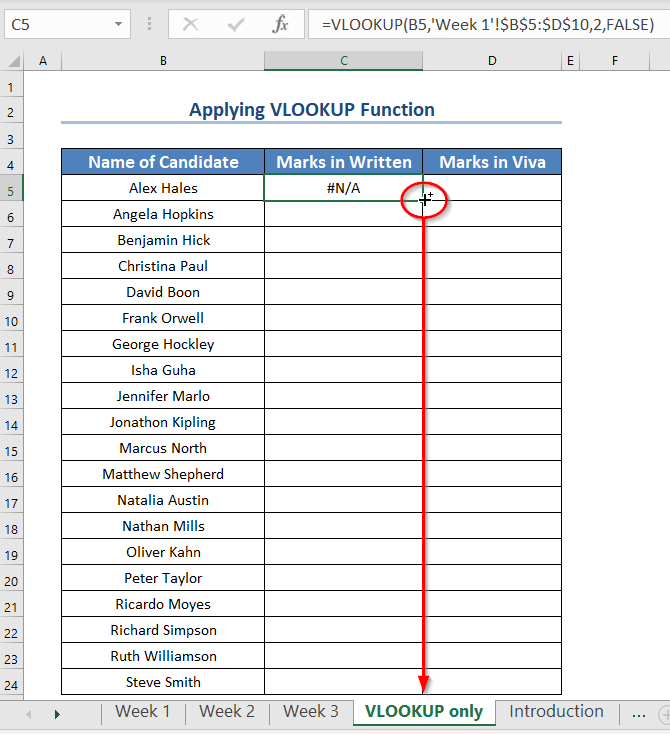 >
>
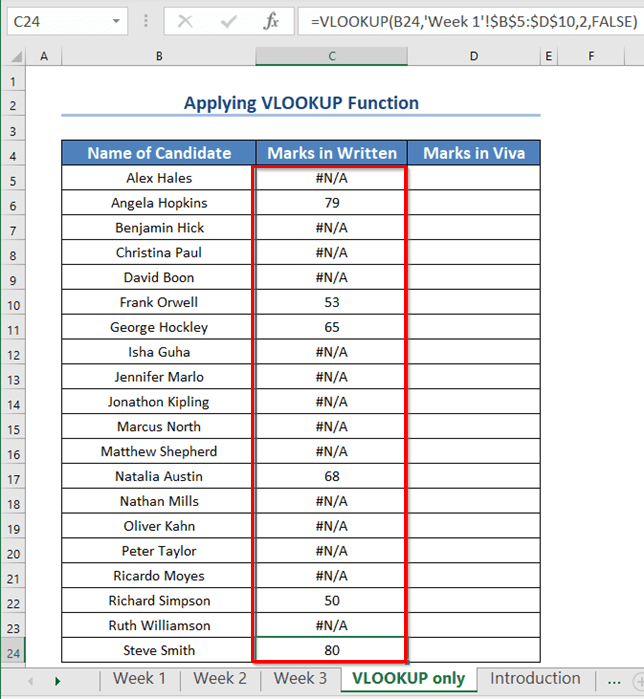 >
>
- >Sim ilarly, si aad u hesho calaamada viva, ku qor qaacidooyinka soo socda gudaha D5 unugga 9>ka bacdi, taabo ENTER .
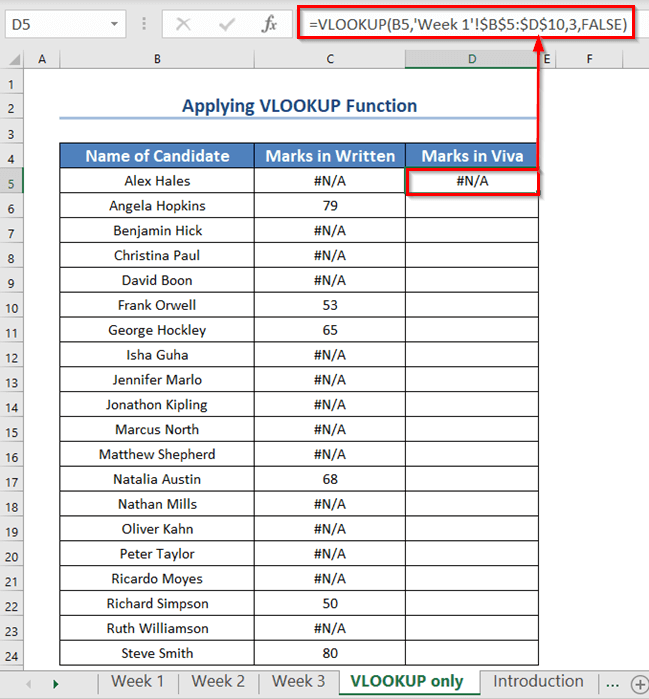
Intaa waxaa dheer,Waxaan qaban karnaa hawl la mid ah usbuuca 2> iyo usbuuca 3 sidoo kale, laakiin taasi ma qancin doonto baahiyahayaga. Sidaa darteed, waa inaan raadinaa hab ka wanaagsan.
Lookup_value (B5) , laakiin waa tixraac unug dhammaystiran ee miiska_array ($ B$5:$D$10) . Sababtoo ah waxaan rabnaa qiimaha_raadinta inuu mid mid u kordhiyo inta lagu jiro jiidida Buuxi Handle icon, laakiin miiska_array waa joogto.
>> Wax badan ka sii akhri: > Waa maxay sababta VLOOKUP u soo celiso #N/A marka uu kulan jiro? (5 Sababaha & xalalka)
> Usbuuca 1 ).Markaa, haddii aynaan ka helin isaga/iyada xaashida shaqada koowaad, waxaan ka raadin doonnaa xaashida shaqada labaad ( Toddobaadkii 2 ).
0> Oo haddaynu weli helin isaga/iyada, waxaynu ka baadhaynaa xaashida shaqada saddexaad ( Toddobaadkii 3 ). in uu ka maqnaa imtixaankaQaybtii hore waxaan ku aragnay, VLOOKUP soo celiyay N/A! Khalad haddii ay waydo wax u dhigma qiimaha_raadinta ee shaxda_array .
Markan markan waxaan buul ku samayn doonnaa VLOOKUP gudaha >shaqada IFERROR si ay u xalliso khaladaadka
Sidaa darteed hab-raacyada qaacidadanoqon:
=IFERROR(VLOOKUP(lookup_value,,Sheet1_Name”! table_array,col_index_number,FALSE),IFERROR (VLOOKUP(lookup_value, Sheet3_Name'! table_array,col_index_number,FALSE),"Maqan")))>
=IFERROR(VLOOKUP(B5,'Week 1'!$B$5:$D$10,2,FALSE),IFERROR(VLOOKUP(B5, 'Week 2'!$B$5:$D$10,2,FALSE),IFERROR(VLOOKUP(B5,'Week 3'!$B$5:$D$10,2,FALSE),"Absent"))) 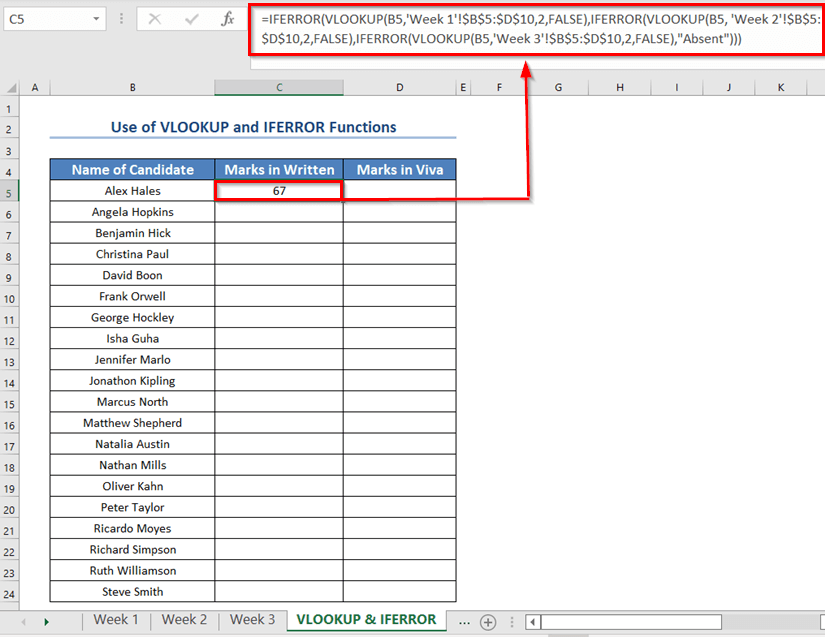
- > Ka dib, taabo Geli .
Ka dib, waxaan heli doonnaa calaamadaha viva ee Alex Hales.
- >
- Hadaba, ku qor qaacidada soo socota unugga D5
- Intaa ka dib, taabo ENTER .
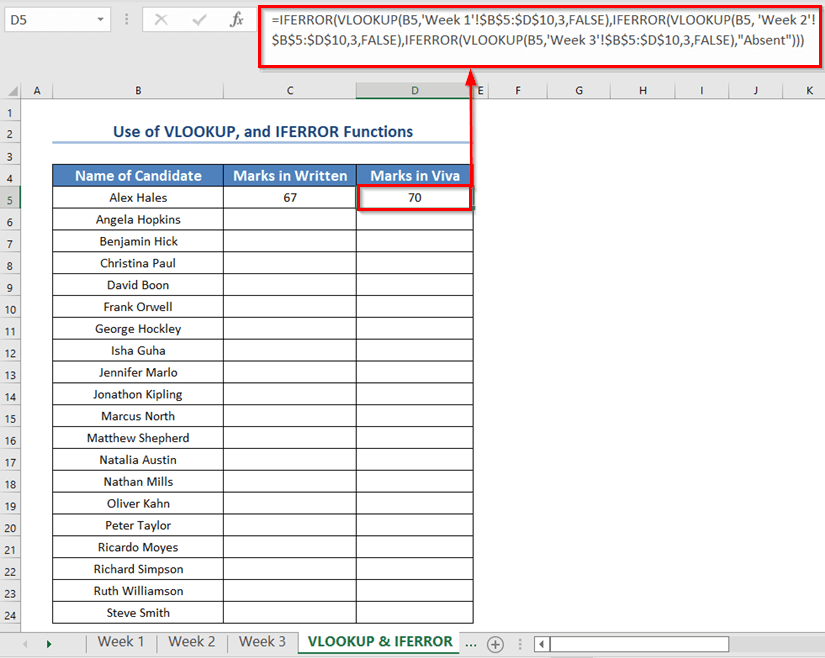
- Markaas, dooro labada unug C5 iyo D5 .
- Sidaa darteed, u jiidi Buuxi Handle summada AutoFill xogta u dhiganta inta kale ee unugyada C6:D24 .
>
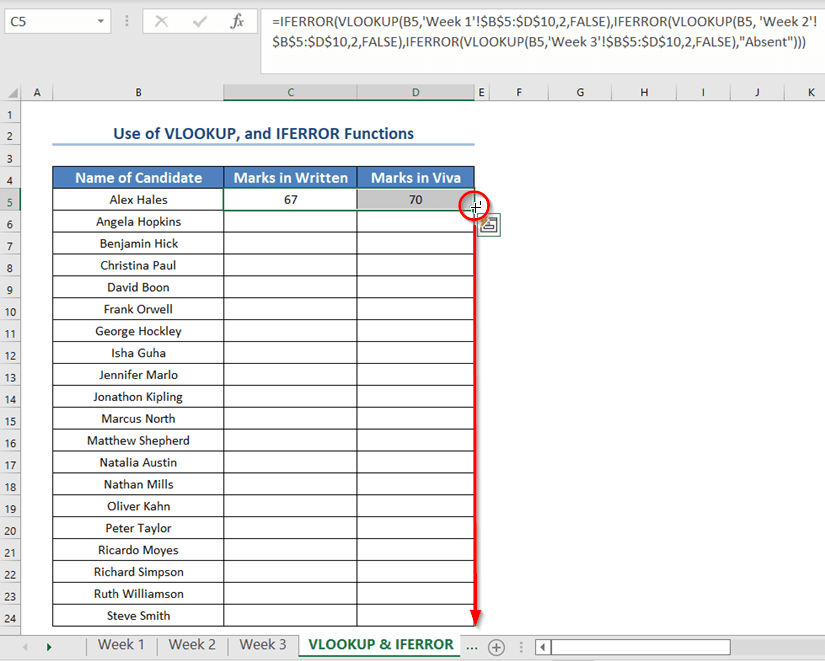
Ugu dambayntii, waxaad arki doontaa labada calaamadood oo qoran iyo viva ee dhammaan musharixiinta.
<29
Wax badan ka sii akhri: > VLOOKUP Tusaalaha u dhexeeya labada xaashi ee Excel
> Akhris la mid ah > 3>- 9> VLOOKUP Aan Shaqeynin Diyaarinta Miiska ee VLOOKUP? ( Lagu Sharaxay Tusaalooyinka) >
> - > Sida Loo Isticmaalo VLOOKUP Nsted gudaha Excel (3 Shuruudo) > Isticmaal VLOOKUP oo leh dhowr qayboodShuruudaha Excel (6 Hababka + Beddelka) >
3. Isticmaalka Foomamka Isku-dhafka ah si aad uga raadiso xaashiyo badan oo Excel ah
> Dhab ahaantii, buulka IFERRORiyo VLOOKUPqaacidada aan horey u isticmaalnay waa mid waxtar leh, laakiin wali xoogaa adag in la isticmaalo. Asal ahaan, waxaa jirta suurtogalnimo sare oo ah in lagu jahawareeriyo oo ay dhaliso khaladaad haddii ay jiraan waraaqo badan oo shaqo ah.Sidaas darteed, waxaan soo saari doonaa qaacido kale annaga oo adeegsanayna INDIRECT, INDEX, MATCH, iyo COUNTIFwaxay u muuqdaan kuwo aad u adag, laakiin marka la barbardhigo way fududahay in la codsado marka ay jiraan waraaqo badan oo shaqo.- > Marka hore dhammaan, samee qaab toosan oo leh magacyada dhammaan warqadaha shaqada. Halkan, waxaan ku abuurnay mid ku jira F5:H5 unugyada >
- kadibna, geli caanaha soo socda C5 unug.
- Kadib, taabo ENTER .<10
- Marka hore, COUNTIF ”&$F$5:$H$5&”'!B5:B10”),B5) waxay soo celisaa inta jeer ee qiimaha unugga B5 uu ku jiro xadka ' Toddobaadka 1′! B5:B10 , 'Toddobaadkii 2'!B5:B10 iyo 'Toddobaadkii 3'!B5:B10 siday u kala horreeyaan. [Halkan $F$5:$H$5 waa magacyada warqadaha shaqada. Markaa qaacidada INDIRECT waxay helaysaa 'Sheet_name'!B5:B10 .
- Marka labaad, CIYAAR (RUN AH,{0,0,1}>0,0) ku soo celiyaa warqadda shaqadaqiimaha B5 ayaa jooga.
- Natiijada: 3 .
- Halkan waxay ku soo noqotay 3 oo ah qiimaha > B5 ( Alex Hales ) waxa uu ku jiraa xaashida shaqada 3 $F$5:$H$5,1,3) waxay soo celisaa magaca xaashida shaqada halka qiimaha unugga B5 yahay.
- Natiijada: "Toddobaadkii 3" .
- Afraad, INDIRECT("'"&"Toddobaadka 3″&" '!$B$4:$D$9") waxa ay soo celisaa tirada guud ee unugyada xaashida shaqada taaso qiimaha B5 ku jiro.
- Natiijada: {"Nathan Mills",72,59;"Ruth Williamson",53,55;"Alex Hales",67,70;"Matthew Shepherd",76,45;"Christina Paul”,69,75;”Ricardo Moyes”,57,61}.
- Ugu danbayntii, VLOOKUP(B5,{“Nathan Mills”,72,59 ;”Ruth Williamson”,53,55;”Alex Hales”,67,70;“Matthew Shepherd”,76,45;”Christina Paul”,69,75;”Ricardo Moyes”,57,61},2,BEEN ) waxay ka soo celisaa Tiirka 2aad ee safka inta u dhaxaysa halka qiimaha unugga B5 uu dhigmayo.
- Natiijo: 67 . >
> - Markaa, tani waa calaamaddii imtixaankii qoran ee aanu raadinaynay.
- Haddii ay dhacdo Magaca lagama helo warqad shaqo kasta, wuu soo noqon doonaa “Maqan yahay” sababtoo ah waxaanu ku dhex galnay shaqada IFERROR .
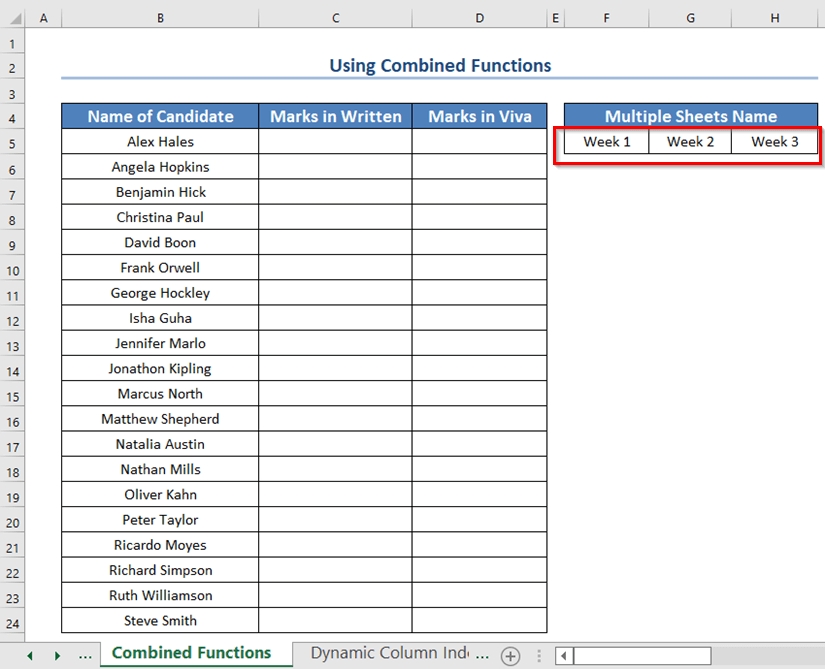
=IFERROR(VLOOKUP(B5,INDIRECT("'"&INDEX($F$5:$H$5,1,MATCH(TRUE,COUNTIF(INDIRECT("'"&$F$5:$H$5&"'!B5:B10"),B5)>0,0))&"'!$B$5:$D$10"),2,FALSE),"Absent")
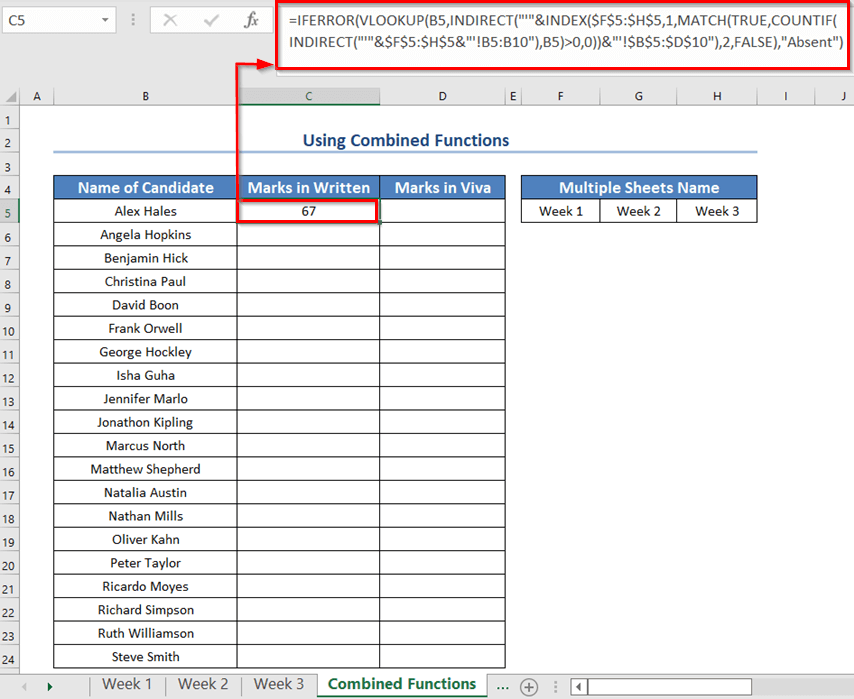
Qayb-soo-noqoshada Qaanuunka
Halkan, waxaad isticmaali kartaa qaacido la mid ah si aad u ogaato Viva calamadaha musharixiinta.
>- >
- Marka, ka beddel col_index_number 2 oo u beddel > 3 oo qorformula.
=IFERROR(VLOOKUP(B5,INDIRECT("'"&INDEX($F$5:$H$5,1,MATCH(TRUE,COUNTIF(INDIRECT("'"&$F$5:$H$5&"'!B5:B10"),B5)>0,0))&"'!$B$5:$D$10"),3,FALSE),"Absent")
- kadibna taabo ENTER si aad u hesho natiijada<10
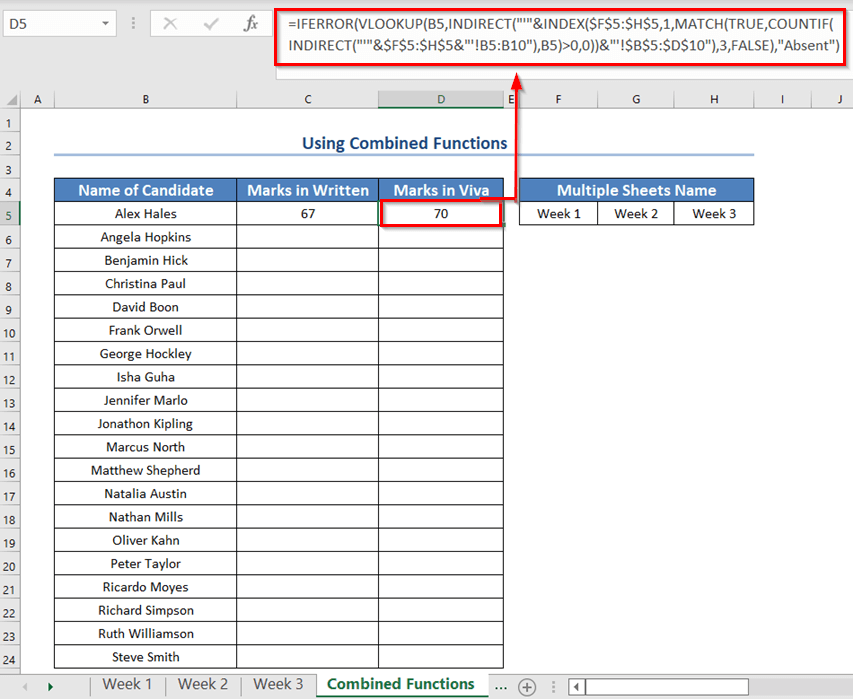 > 3>
> 3>
- kadib soo jiid Full Handle icon.
Ugu dambayntii, waxaan helnay qoraal iyo labadaba. viva marks ee dhammaan musharaxiinta. Intaa waxaa dheer, kuwaas oo aan magacyadooda la helin waxaa lagu calaamadeeyay inay maqan yihiin.
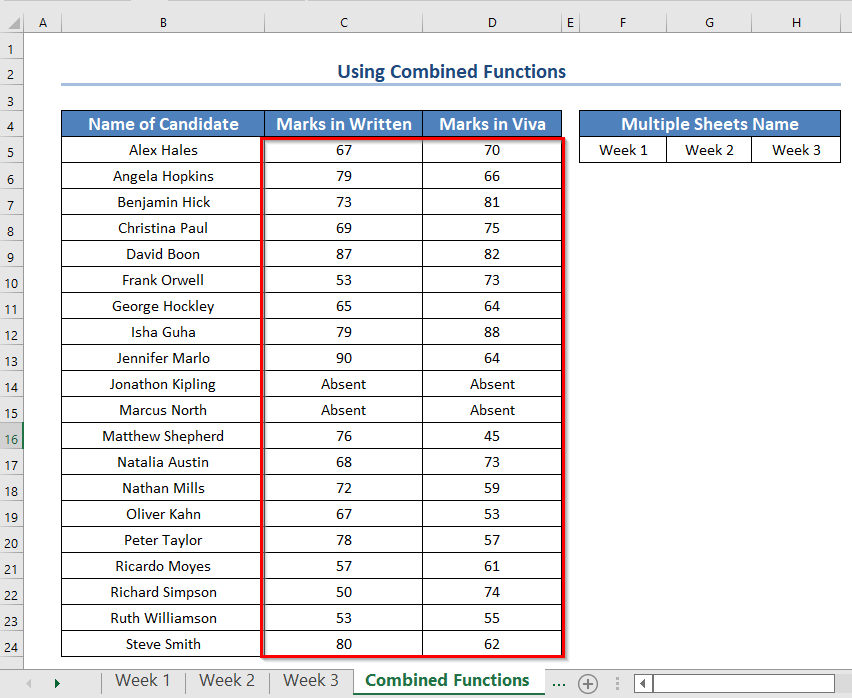
Sii akhri: INDEX MATCH vs VLOOKUP Function (9 Tusaalayaal) >
4. Foomka VLOOKUP oo leh Nambarka Tusaha Saarka Dynamic
>Ilaa hadda, si loo soo saaro buundooyinka imtixaanka qoran, waxaan isticmaaleynaa col_index_num sida 2 . Iyo calaamadaha viva, 3 .Runtii, waxaan si gooni gooni ah u gelineynaa qaacidooyinka labada tiir. dhib badan in la geliyo qaacidooyinka tiirarka oo dhan si gooni gooni ah.
>Haddaba, markan, markan waxaan soo saari doonaa qaacido si aan u gelinno qaacidada horta, oo u jiido dhammaan tiirarka. iyada oo loo marayo Buuxi Gacantaicon.>fudud. Halkii aad ka gelin lahayd nambar saafi ah sida col_index_num, geli COLUMNS($C$1:D1)haddii qaacidadu ay ku jirto column C( Qoraal ahaan) Marks).Markaa, waxay soo noqonaysaa 2 .
Markaa, haddaynu u jiidno qeerka E , waxay noqonaysaa Columns($C$1:E1) oo soo celi 3 . Iyo wixii la mid ah.
- >
- Haddaba hadda waxaan u beddelnaa qaacidada qaybta hore sidan:
=IFERROR(VLOOKUP($B5,INDIRECT("'"&INDEX($F$5:$H$5,1,MATCH(TRUE,COUNTIF(INDIRECT("'"&$F$5:$H$5&"'!B5:B10"),$B5)>0,0))&"'!$B$5:$D$10"),COLUMNS($C$1:D1),FALSE),"Absent") >- >>Ka dib, taabo Geli .
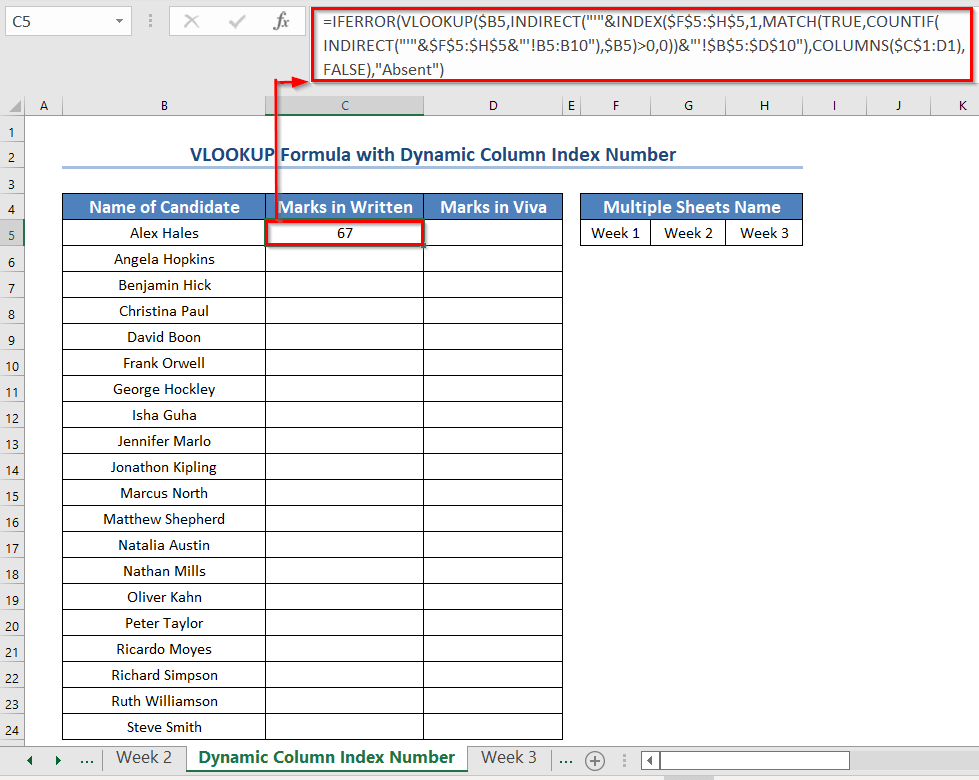 >
>- > Markaas ka dib, u jiid summada Buuxi Handle dhanka midig si aad u hesho Viva calaamadee.
> 35>
- > Ka dib, hoos u jiid astaanta Buuxi Handle
Ugu dambayntii, waxaad arki doontaa labada calaamadood oo qoran iyo viva dhammaan musharraxiinta.
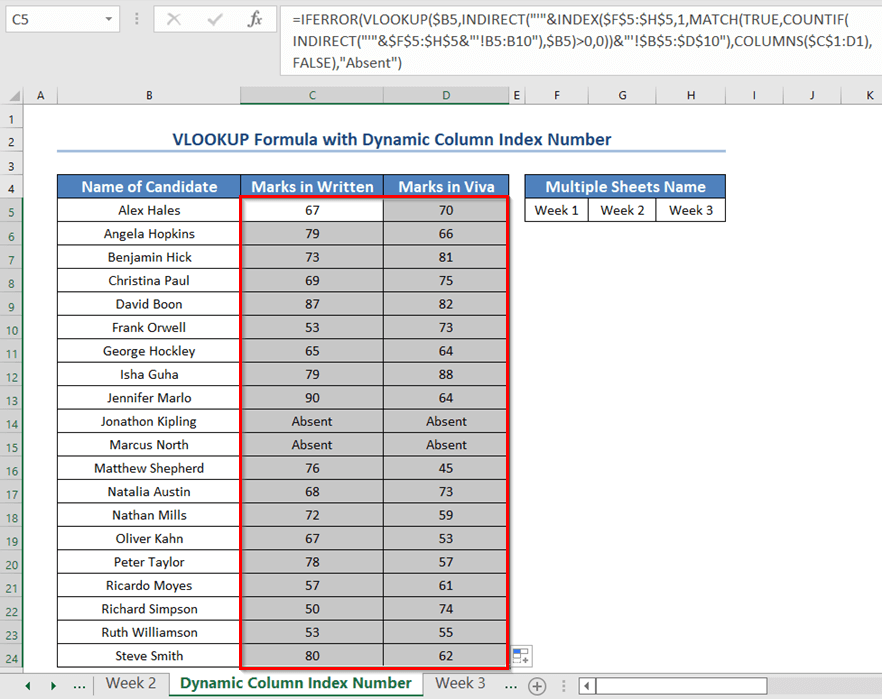
5. Foomka VLOOKUP oo leh Shaqooyin isku dhafan oo Excel
>Halkan, waxaan isticmaali doonaa mid kale VLOOKUPformula gudaha Excel oo wata xaashiyo badan oo iska indha tiraya shaqada IFERROR. Haddaba, aan aragno tillaabooyinka hoos ku qoran.Tallaabooyinka:
- Marka hore, waa in aad doorataa unug cusub C5 halka aad Marka labaad, waa inaad isticmaashaa qaacidada hoose ee unugga C5
=VLOOKUP(B5,INDIRECT("'"&INDEX($F$5:$H$5,MATCH(1,--(COUNTIF(INDIRECT("'"&$F$5:$H$5&"'!$B$5:$D$10"),B5)>0),0))&"'!$B$5:$D$10"),2,FALSE)
- > Marka saddexaad, taabo ENTER .
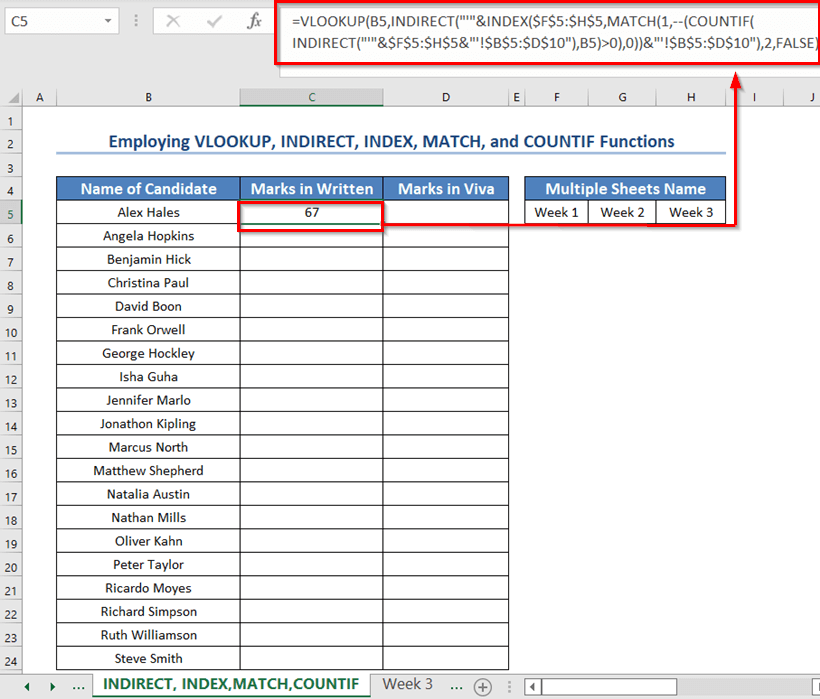
- Si la mid ah, isticmaal qaacidada soo socota unugga D5 si loo helo calaamadaha Viva. > 11> 1> Geli . >
> 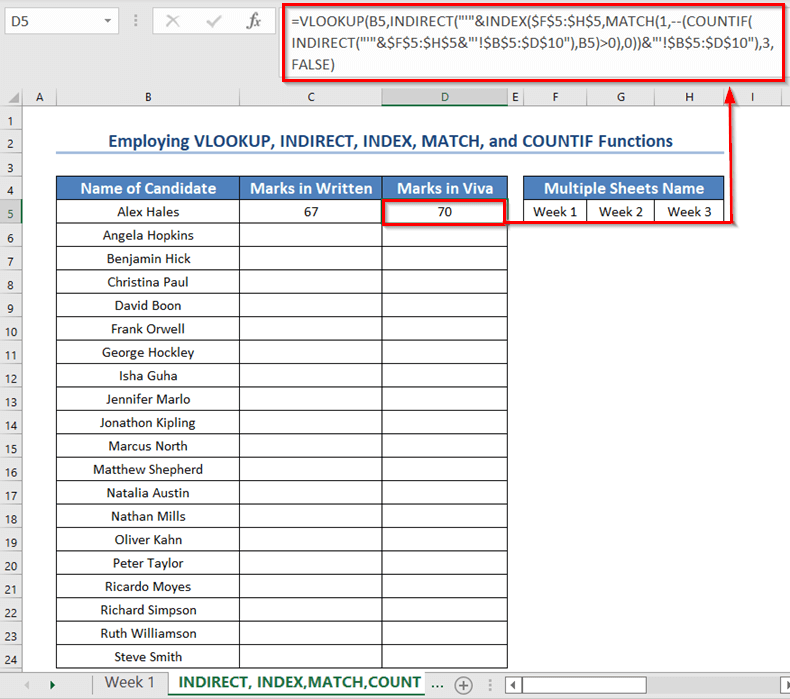 >>
>>
Ugu dambeyntii, waxaad arki doontaa labadaba calaamadaha qoran iyo viva ee dhammaan musharaxiinta. Intaa waxaa dheer, waxaad arki doontaa qaladka #N/A halka magacyadu ahaayeen

